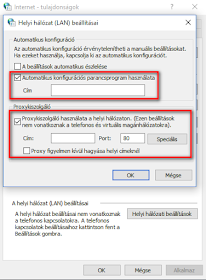HP Scanjet - Szkenner illesztőprogram és szoftvertámogatás Windows 10-hez
HP Scanjet - A Windows 10 alatt nem támogatott lapolvasók
HP Nyomtatók - Windows 10 kompatibilis nyomtatók
2015. december 8., kedd
2015. november 27., péntek
Thunderbird levélküldési hiba - Avast antivírus miatt üres levelet küld
Hiba:
Thunderbird az Avast antivírus miatt üres levelet küld.
"Sending of Message Failed, Unable to open the temporary file /tmp/nsmail.tmp, Check your 'Temporary Directory' Setting."
Megoldás:
A kivételek közé kell tenni az nsemail.html fájlt.
Beállítások => Aktív védelmek => Fájlrendszer védelem => Testreszabás => Kizárások
Adjuk hozzá a kivételekhez: *nsemail.html
Forrás: Avast forum
Thunderbird az Avast antivírus miatt üres levelet küld.
"Sending of Message Failed, Unable to open the temporary file /tmp/nsmail.tmp, Check your 'Temporary Directory' Setting."
Megoldás:
A kivételek közé kell tenni az nsemail.html fájlt.
Beállítások => Aktív védelmek => Fájlrendszer védelem => Testreszabás => Kizárások
Adjuk hozzá a kivételekhez: *nsemail.html
Forrás: Avast forum
2015. szeptember 4., péntek
Böngésző gyorsítótárak és tárolt adatok törlése (Google Chrome, Firefox, Internet Explorer, Opera)
Google Chrome, Firefox, Internet Explorer: mindegyikben azonos billentyűkombinációval lehet előhívni a gyorsítótár és a tárolt adatok, azaz a böngészési adatok törlésére szolgáló menüt: Ctrl + Shift + Del
A Firefoxnál még egy plusz kattintás kell a részletek megnyitásához.
Az Operában nincs ehhez a funkcióhoz gyorsbillentyű:
Opera fül baloldalt felül
Beállítások (Alt + P)
Adatvédelem és biztonság
Böngészési adatok törlése
A Firefoxnál még egy plusz kattintás kell a részletek megnyitásához.
Az Operában nincs ehhez a funkcióhoz gyorsbillentyű:
Opera fül baloldalt felül
Beállítások (Alt + P)
Adatvédelem és biztonság
Böngészési adatok törlése
2015. augusztus 28., péntek
Olympus VN-480PC digitális diktafon Windows 8.1 szoftver és driver
1.) Telepítsük fel az eredeti Digital Wave Player szoftvert a kapott CD-ről, vagy töltsük le innen: Digital Wave Player software
Válasszuk ki a megfelelő nyelvet.
2.) Telepítsük a fenti szoftver frissítését (Digital Wave Player Update 2.1.4).
Letölteni az Olympus honlapjáról lehet: Digital Wave Player Update 2.1.4
Válasszuk ki a megfelelő nyelvet.
3.) Telepítsük a diktafon eszközillesztőjét, amit letölteni szintén az Olympus honlapjáról lehet: VN-PC Series Driver for 64-bit editions of Windows Vista and Windows 7
A megoldás a következő Olympus diktafonokkal is működik: VN-120PC, VN-240PC, VN-480PC, VN-960PC, VN-2100PC, VN-3100PC, VN-3200PC és VN-4100PC
A következő operációs rendszerekkel: Windows Vista, Windows 7, Windows 8.1 (32 és 64 bit).
Telepítés után:
Minden program
Olympus Digital Wave Player
Digital Wave Player (Jobb klikk, Tulajdonságok)
Kompatibilitás
Futtatás a következő kompatibilitási üzemmódban: Windows Vista
OK
Válasszuk ki a megfelelő nyelvet.
2.) Telepítsük a fenti szoftver frissítését (Digital Wave Player Update 2.1.4).
Letölteni az Olympus honlapjáról lehet: Digital Wave Player Update 2.1.4
Válasszuk ki a megfelelő nyelvet.
3.) Telepítsük a diktafon eszközillesztőjét, amit letölteni szintén az Olympus honlapjáról lehet: VN-PC Series Driver for 64-bit editions of Windows Vista and Windows 7
A megoldás a következő Olympus diktafonokkal is működik: VN-120PC, VN-240PC, VN-480PC, VN-960PC, VN-2100PC, VN-3100PC, VN-3200PC és VN-4100PC
A következő operációs rendszerekkel: Windows Vista, Windows 7, Windows 8.1 (32 és 64 bit).
Telepítés után:
Minden program
Olympus Digital Wave Player
Digital Wave Player (Jobb klikk, Tulajdonságok)
Kompatibilitás
Futtatás a következő kompatibilitási üzemmódban: Windows Vista
OK
2015. augusztus 24., hétfő
2015. augusztus 21., péntek
Windows 10 - Proxy szerver beállítás
Legegyszerűbb megoldás: Internet - tulajdonságok ablak futtatása parancssorból
Másik lehetőség:
Start gomb
Gépház (1. kép)
Hálózat és Internet (2. kép)
Proxy
Majd attól függően, hogy automatikus parancsfájlt akarunk beállítani vagy kézi beállítást, válasszuk a megfelelő részt. (3.,4. kép)
Másik lehetőség:
Start gomb
Gépház (1. kép)
Hálózat és Internet (2. kép)
Proxy
Majd attól függően, hogy automatikus parancsfájlt akarunk beállítani vagy kézi beállítást, válasszuk a megfelelő részt. (3.,4. kép)
1.
2.
3.
4.
Egy további módja:
Kereséshez írjuk be: proxy, majd kattintsunk a Proxykiszolgáló beállításainak megadására (1. kép)
Kapcsolatok / Helyi hálózati beállítások (2. kép)
Majd attól függően, hogy automatikus parancsfájlt akarunk beállítani vagy kézi beállítást, válasszuk a megfelelő részt. (3. kép)
1.
2.
3.
2015. augusztus 17., hétfő
TCP/IP nyomtató port törlése Windows-ban
HKEY_LOCAL_MACHINE\SYSTEM\Currentcontrolset\Control\Print\Monitors\Standard TCP/IP Ports
Töröljünk ki minden nem kívánt kulcsot (folder-t).
Indítsuk újra a Windows-t vagy a nyomtatási sor kezelő szolgáltatást.
Source: Technet
Töröljünk ki minden nem kívánt kulcsot (folder-t).
Indítsuk újra a Windows-t vagy a nyomtatási sor kezelő szolgáltatást.
Source: Technet
2015. augusztus 10., hétfő
Alapértelmezett nyelv beállítása: Fedora 22 és Debian 8
Fedora 22:
Root terminálban:
Aktuális beállítások mutatása:
[root@fedora22~]# echo $LANG
en_US.UTF-8
Aktuális beállítások megváltoztatása:
[root@fedora22~]# vi /etc/locale.conf
LANG="en_US.UTF-8"
Írjuk át pl.:
LANG="en_US.UTF-8" - ról
LANG="hu_HU.UTF-8" -ra
Új beállítások alkalmazása:
[root@fedora22~]# source /etc/locale.conf
Aktuális beállítások mutatása:
[root@fedora22~]# echo $LANG
LANG="hu_HU.UTF-8"
A nyelvek és az országok kódjai:
https://docs.moodle.org/dev/Table_of_locales
Forrás: http://www.server-world.info/en/note?os=Fedora_20&p=locale
Debian 8:
Root terminálban:
vi /etc//default/locale
Aktuális beállítások megváltoztatása:
LANG="en_US.UTF-8" - ról
LANG="hu_HU.UTF-8" -ra
Új beállítások alkalmazása:
dpkg-reconfigure locales
A nyelvek és az országok kódjai:
https://docs.moodle.org/dev/Table_of_locales
Root terminálban:
Aktuális beállítások mutatása:
[root@fedora22~]# echo $LANG
en_US.UTF-8
Aktuális beállítások megváltoztatása:
[root@fedora22~]# vi /etc/locale.conf
LANG="en_US.UTF-8"
Írjuk át pl.:
LANG="en_US.UTF-8" - ról
LANG="hu_HU.UTF-8" -ra
Új beállítások alkalmazása:
[root@fedora22~]# source /etc/locale.conf
Aktuális beállítások mutatása:
[root@fedora22~]# echo $LANG
LANG="hu_HU.UTF-8"
A nyelvek és az országok kódjai:
https://docs.moodle.org/dev/Table_of_locales
Forrás: http://www.server-world.info/en/note?os=Fedora_20&p=locale
Debian 8:
Root terminálban:
vi /etc//default/locale
Aktuális beállítások megváltoztatása:
LANG="en_US.UTF-8" - ról
LANG="hu_HU.UTF-8" -ra
Új beállítások alkalmazása:
dpkg-reconfigure locales
A nyelvek és az országok kódjai:
https://docs.moodle.org/dev/Table_of_locales
2015. augusztus 7., péntek
Proxy beállítás Google Chrome -ban Linuxon
Jobb klikk a Chromium ikonon az Asztalon.
Tulajdonságok.
Írjuk a Parancs mezőbe az %U után:
--proxy-server=host:port (pl. --proxy-server=192.168.1.1:3128)
(Ahol a "host" a proxy szerve neve/címe, a port pedig a proxy szerver portja.)
Tulajdonságok.
Írjuk a Parancs mezőbe az %U után:
--proxy-server=host:port (pl. --proxy-server=192.168.1.1:3128)
(Ahol a "host" a proxy szerve neve/címe, a port pedig a proxy szerver portja.)
2015. július 10., péntek
Dell Inspiron 15 (3543) Notebook - USB 2.0-CRW (Card Reader) Windows 8.1 driver (Realtek USB RTS5139/RTS5129/RTS5179 Card Reader Driver)
Realtek USB RTS5139/RTS5129/RTS5179 Card Reader Windows 8.1 Driver
Windows 8.1 telepítés után
Eszközkezelő
USB2.0-CRW (sárga felkiáltójel)
USB 2.0-CRW ( Card Reader ) 32 / 64 bit Windows 8.1 driver letöltés innen
Windows 8.1 telepítés után
Eszközkezelő
USB2.0-CRW (sárga felkiáltójel)
USB 2.0-CRW ( Card Reader ) 32 / 64 bit Windows 8.1 driver letöltés innen
2015. június 22., hétfő
Microsoft Arc Touch Bluetooth 4.0 Mouse és Windows 8.1 - Csalóka beépített notebook Bluetooth adapter
A Microsoft Arc Touch Bluetooth 4.0 Mouse Windows 8.1 kompatibilis.
Semmi baj az egérrel, sem a Windows 8.1 oprendszerrel.
Mégsem ismeri fel a Microsoft Arc Touch Bluetooth egeret .
A Sony Vaio régebbi példány, de a Window 8.1 vígan fut rajta, a beépített bluetooth látja a mellé tett telefont, illetve másik bluetooth-os egeret, tehát elvileg azzal az adapterrel sincs gond.
Hol a hiba?
Ha újonnan vásárolt Sony Vaio lett volna Windows 8.1 oprendszerrel, semmi gond nem lett volna, mert abban már eleve 4.0-ás bluetooth van, míg a régebbiben (amit anno Windows 7-tel előtelepítve vásároltak) természetesen nem az volt.
Így vennie kellett a tulajdonosnak egy Bluetooth 4.0 USB-s mikroadaptert kb. 2eFt-ért és a probléma megoldódott.
Hogyan ellenőrizheti, hogy képes-e eszköze a Bluetooth 4.0 funkcióra?
Kulcsszó a link információjából:
Ha az eszköz gyári operációs rendszere a Windows 8, és támogatja a Bluetooth 4.0 vagy újabb verziójú kapcsolatot, akkor kompatibilis a Microsoft Bluetooth Smart számítógép-tartozékokkal.
Semmi baj az egérrel, sem a Windows 8.1 oprendszerrel.
Mégsem ismeri fel a Microsoft Arc Touch Bluetooth egeret .
A Sony Vaio régebbi példány, de a Window 8.1 vígan fut rajta, a beépített bluetooth látja a mellé tett telefont, illetve másik bluetooth-os egeret, tehát elvileg azzal az adapterrel sincs gond.
Hol a hiba?
Ha újonnan vásárolt Sony Vaio lett volna Windows 8.1 oprendszerrel, semmi gond nem lett volna, mert abban már eleve 4.0-ás bluetooth van, míg a régebbiben (amit anno Windows 7-tel előtelepítve vásároltak) természetesen nem az volt.
Így vennie kellett a tulajdonosnak egy Bluetooth 4.0 USB-s mikroadaptert kb. 2eFt-ért és a probléma megoldódott.
Hogyan ellenőrizheti, hogy képes-e eszköze a Bluetooth 4.0 funkcióra?
Kulcsszó a link információjából:
Ha az eszköz gyári operációs rendszere a Windows 8, és támogatja a Bluetooth 4.0 vagy újabb verziójú kapcsolatot, akkor kompatibilis a Microsoft Bluetooth Smart számítógép-tartozékokkal.
2015. június 18., csütörtök
AltGr funkcióbillentyű nem működik (Workaround)
Most Windows 8.1 alatt jött elő a probléma.
Az AltGr billentyű + különleges karakterek lenyomására nem történt semmi.
Több javaslat is van a témában, főleg a Hyper-V okozhat ilyet, de ebben az esetben nem ez volt.
Áthidaló megoldásként lehet használni a bal oldali Ctrl + Alt + különleges karakter kombinációt.
Az AltGr billentyű + különleges karakterek lenyomására nem történt semmi.
Több javaslat is van a témában, főleg a Hyper-V okozhat ilyet, de ebben az esetben nem ez volt.
Áthidaló megoldásként lehet használni a bal oldali Ctrl + Alt + különleges karakter kombinációt.
2015. június 5., péntek
Fedora 22 proxy beállítások
Yum:
sudo vi /etc/yum.conf
proxy=http://proxy.server.name:port
ha szükséges:
proxy_username=felhasználód
proxy_password=jelszavad
(Ha az /etc/yum.conf-ban állítod be a proxy-t, az összes felhasználó tud csatlakozni a proxy szerverhez.)
dnf:
sudo vi /etc/dnf/dnf.conf
proxy=http://proxy.server.name:port
Yum Extender
Szerkesztés
Beállítások
Yum
Proxy
Export:
export http_proxy=”http://proxy.server.name:port”
export ftp_proxy=”http://proxy.server.name:port”
sudo vi /etc/yum.conf
proxy=http://proxy.server.name:port
ha szükséges:
proxy_username=felhasználód
proxy_password=jelszavad
(Ha az /etc/yum.conf-ban állítod be a proxy-t, az összes felhasználó tud csatlakozni a proxy szerverhez.)
dnf:
sudo vi /etc/dnf/dnf.conf
proxy=http://proxy.server.name:port
Yum Extender
Szerkesztés
Beállítások
Yum
Proxy
Export:
export http_proxy=”http://proxy.server.name:port”
export ftp_proxy=”http://proxy.server.name:port”
2015. június 2., kedd
BIOS beállításokat nem lehet megváltoztatni: View only item
BIOS beállításokat (pl. boot sorrend) nem lehetett megváltoztatni.
BIOS üzenet: View only item
Bármilyen beállítás megváltoztatási kísérleténél ez volt az üzenet.
Csak az alaplapi elem (CR2032) eltávolításával, illetve visszahelyezésével lehetett orvosolni a problémát.
BIOS üzenet: View only item
Bármilyen beállítás megváltoztatási kísérleténél ez volt az üzenet.
Csak az alaplapi elem (CR2032) eltávolításával, illetve visszahelyezésével lehetett orvosolni a problémát.
2015. május 12., kedd
Hogyan tudjuk megnézni a MAC címet (fizikai cím) Windows parancssorban?
getmac -v
vagy
ipconfig -all
(Ez utóbbi elsősorban az IP konfiguráció megjelenítésére szolgál, de az -all opcióval a MAC címet is láthatjuk.)
vagy
ipconfig -all
(Ez utóbbi elsősorban az IP konfiguráció megjelenítésére szolgál, de az -all opcióval a MAC címet is láthatjuk.)
2015. május 7., csütörtök
Windows tűzfal kikapcsolása és bekapcsolása parancssorból
Ki:
NetSh Advfirewall set allprofiles state off
Be:
NetSh Advfirewall set allrprofiles state on
NetSh Advfirewall set allprofiles state off
Be:
NetSh Advfirewall set allrprofiles state on
2015. április 17., péntek
Windows 7 - Program eltávolítása hibaüzenet:Hiba történt a telepítés naplófájljának megnyitásakor. Ellenőrizze, hogy a naplófájl nem írásvédett-e, és hogy a megadott elérési út helyes-e.
Hiba:
Windows 7 -ről szerettek volna eltávolítani a szokásos módon egy telepített szoftvert a "Program eltávolítása" funkcióval.
A folyamat a következő hibaüzenettel állt le:
"Hiba történt a telepítés naplófájljának megnyitásakor. Ellenőrizze, hogy a naplófájl nem írásvédett-e, és hogy a megadott elérési út helyes-e."
Megoldás:
E kell indítani a feladatkezelőt: kijelölni, majd leállítani az explorer.exe-t.
"Feladat befejezése"
Ezután újra kell indítani az explorer.exe-t:
Fájl menü
Új feladat futtatása
Írjuk be: explorer.exe
OK
Ezután már nem jelenik meg a hibaüzenet a kiválasztott szoftver eltávolításakor.
Forrás: Microsoft
Windows 7 -ről szerettek volna eltávolítani a szokásos módon egy telepített szoftvert a "Program eltávolítása" funkcióval.
A folyamat a következő hibaüzenettel állt le:
"Hiba történt a telepítés naplófájljának megnyitásakor. Ellenőrizze, hogy a naplófájl nem írásvédett-e, és hogy a megadott elérési út helyes-e."
Megoldás:
E kell indítani a feladatkezelőt: kijelölni, majd leállítani az explorer.exe-t.
"Feladat befejezése"
Ezután újra kell indítani az explorer.exe-t:
Fájl menü
Új feladat futtatása
Írjuk be: explorer.exe
OK
Ezután már nem jelenik meg a hibaüzenet a kiválasztott szoftver eltávolításakor.
Forrás: Microsoft
2015. március 4., szerda
Windows hibakódok jelentése
A alábbi hivatkozásokon elérhető a Windows hibakódok jelentése.
Igaz, hogy angolul, de ha már sikerült megtalálni az angol megfelelőt, azt könnyen le lehet fordítani magyarra.
(Mondjuk angolul rákeresve a hibakódokra, illetve jelentésükre sokkal több használható információt kapunk, de akinek könnyebb magyarul, az a fenti módszerrel gyorsan boldogulhat.)
Win32 Error Codes - http://msdn.microsoft.com/en-us/library/cc231199.aspx
System Error Codes - http://msdn.microsoft.com/en-us/library/windows/desktop/ms681381(v=vs.85).aspx
Windows Error Lookup Tool (WELT) - http://www.majorgeeks.com/files/details/windows_error_lookup_tool_%28welt%29.html
http://www.finderr.net/
Igaz, hogy angolul, de ha már sikerült megtalálni az angol megfelelőt, azt könnyen le lehet fordítani magyarra.
(Mondjuk angolul rákeresve a hibakódokra, illetve jelentésükre sokkal több használható információt kapunk, de akinek könnyebb magyarul, az a fenti módszerrel gyorsan boldogulhat.)
Win32 Error Codes - http://msdn.microsoft.com/en-us/library/cc231199.aspx
System Error Codes - http://msdn.microsoft.com/en-us/library/windows/desktop/ms681381(v=vs.85).aspx
Windows Error Lookup Tool (WELT) - http://www.majorgeeks.com/files/details/windows_error_lookup_tool_%28welt%29.html
http://www.finderr.net/
2015. február 26., csütörtök
Ingyenes víruskereső cégek számára - Avast for Business alapverzió
Az Avast for Business alapverzióját minden vállalkozás szabadon letöltheti, és azt térítésmenetesen használhatja mindenféle korlátozás nélkül. Sem a licenc időtartamát, sem a számítógépek számát tekintve nincsenek megkötések. Az ingyenes kiadás a funkcionalitását tekintve egy alapszintű antivírusnak tekinthető, amelyhez tartozik webes fenyegetettségszűrés, illetve felhőalapú management is.
Link: Avast.hu
Forrás: biztonsagportal.hu
Link: Avast.hu
Forrás: biztonsagportal.hu
2015. február 16., hétfő
2015. február 13., péntek
HP Laserjet 1010 / 1012 / 1015 nyomtató Windows 8.1 és Windows 10 driver
A HP LaserJet 1010 nem támogatott Windows 8 és Windows 8.1 és Windows 10 operációs rendszeren.
Megoldás (Windows 8.1-en biztosan működik, de az egyik lenti komment szerint Windows 10-en is jól vizsgázott):
- Töltsük le a HP LaserJet 1012 Host Based Windows Vista 32 vagy Windows Vista 64 bit driver-t a megjelölt linkekről.
- Csomagoljuk ki a fájlokat egy könyvtárba.
Kövesd az alábbi lépéseket (vagy lásd a képeket lentebb):
Eszközök és nyomtatók
Nyomtató telepítése
"Az általam keresett nyomtató nem található a listában"
Helyi vagy hálózati nyomtató hozzáadása kézi beállításokkal
Tovább, majd "Meglévő port használata" - DOT4_001 (HP Print device)
Tovább
Saját lemez, Tallózás (keressük meg a könyvtárat, ahova az előbb a telepítő fájlokat kicsomagoltuk)
Klikk a "hpc1015w"-re
Válasszuk ki a nyomtatónk típusát
Tovább és Befejezés
Nyomtassunk teszt oldalt.
Megoldás (Windows 8.1-en biztosan működik, de az egyik lenti komment szerint Windows 10-en is jól vizsgázott):
- Töltsük le a HP LaserJet 1012 Host Based Windows Vista 32 vagy Windows Vista 64 bit driver-t a megjelölt linkekről.
- Csomagoljuk ki a fájlokat egy könyvtárba.
Kövesd az alábbi lépéseket (vagy lásd a képeket lentebb):
Eszközök és nyomtatók
Nyomtató telepítése
"Az általam keresett nyomtató nem található a listában"
Helyi vagy hálózati nyomtató hozzáadása kézi beállításokkal
Tovább, majd "Meglévő port használata" - DOT4_001 (HP Print device)
Tovább
Saját lemez, Tallózás (keressük meg a könyvtárat, ahova az előbb a telepítő fájlokat kicsomagoltuk)
Klikk a "hpc1015w"-re
Válasszuk ki a nyomtatónk típusát
Tovább és Befejezés
Nyomtassunk teszt oldalt.
A megoldást itt találtam.
2015. február 9., hétfő
Kaspersky "Eszközfelügyelő" blokkolja a FireWire (IEEE 1394) eszközt
Hibajelenség:
Windows Eszközkezelőben sárga felkiáltójel.
A Windows nem tudja telepíteni a FireWire (IEEE 1394) eszközt.
Megoldás:
Kaspersky Eszközfelügyelőben engedélyezni kell.
Windows Eszközkezelőben sárga felkiáltójel.
A Windows nem tudja telepíteni a FireWire (IEEE 1394) eszközt.
Megoldás:
Kaspersky Eszközfelügyelőben engedélyezni kell.
2015. január 21., szerda
Windows 7 (32/64bit)-en megosztott GDI nyomtató telepítése Windows 8.1 (32/64bit)-re
Cél:
Windows 7 (32/64bit)-en megosztott GDI nyomtató telepítése Windows 8.1 (32/64bit)-re
Megoldás:
A 32/64 bites Windows 7-es gépen, ahol meg van osztva a nyomtató, hozzá kell adni az adott nyomtató gyártójától letöltött GDI-os Windows 7 32/64 bites driver-t.
Nyomtató ikonján jobb klikk.
Nyomtató tulajdonságai
Megosztás fül/További illesztőprogramok
Jelöljük be a hozzáadni kívánt driver-hez tartozó architektúrát és OK.
A felugró biztonsági kérdésekre mindenhol adjunk igenlő, elfogadó választ.
Mivel a Windows 8.1-en már nem lehet megkerülni egy "tovább" gombbal az aláíratlan illesztőprogram telepítését, így a Windows 8.1 32/64 bites rendszeren ki kell kapcsolni a digitális aláírás ellenőrzést így.
Majd telepítsük a nyomtatót a szokásos "nyomtató hozzáadása, hálózati nyomtató telepítése, stb." módon.
Most már rákérdez, hogy biztosan akarjuk-e telepíteni: igen.
Ha más felhasználó és jelszó páros van a megosztott gépen (elég esélyes), akkor azt így tudjuk hozzáadni a Windows 8.1-hez (control userpasswords2).
Windows 7 (32/64bit)-en megosztott GDI nyomtató telepítése Windows 8.1 (32/64bit)-re
Megoldás:
A 32/64 bites Windows 7-es gépen, ahol meg van osztva a nyomtató, hozzá kell adni az adott nyomtató gyártójától letöltött GDI-os Windows 7 32/64 bites driver-t.
Nyomtató ikonján jobb klikk.
Nyomtató tulajdonságai
Megosztás fül/További illesztőprogramok
Jelöljük be a hozzáadni kívánt driver-hez tartozó architektúrát és OK.
A felugró biztonsági kérdésekre mindenhol adjunk igenlő, elfogadó választ.
Mivel a Windows 8.1-en már nem lehet megkerülni egy "tovább" gombbal az aláíratlan illesztőprogram telepítését, így a Windows 8.1 32/64 bites rendszeren ki kell kapcsolni a digitális aláírás ellenőrzést így.
Majd telepítsük a nyomtatót a szokásos "nyomtató hozzáadása, hálózati nyomtató telepítése, stb." módon.
Most már rákérdez, hogy biztosan akarjuk-e telepíteni: igen.
Ha más felhasználó és jelszó páros van a megosztott gépen (elég esélyes), akkor azt így tudjuk hozzáadni a Windows 8.1-hez (control userpasswords2).
2015. január 19., hétfő
(32 bites) Windows 7 -en megosztott Konica Minolta Bizhub 211 telepítése (64 bites) Windows 8.1 -re
Feladat:
32 bites Windows 7-et futtató számítógépen megosztott Konica Minolta Bizhub 211 nyomtató hozzáadása Windows 8.1 64 bites operációs rendszerhez.
A Konica Minoltától letölthető Windows 8.1 driver nem megfelelő.
Megoldás:
A 32 bites Windows 7-es gépen, ahol meg van osztva a nyomtató, hozzá kell adni a Konica Minolta-tól letöltött GDI-os Windows 7 64 bites Konica Minolta Bizhub 211 driver-t.
Nyomtató ikonján jobb klikk.
Nyomtató tulajdonságai
Megosztás fül/További illesztőprogramok
Jelöljük be a hozzáadni kívánt driver-hez tartozó architektúrát és OK.
A felugró biztonsági kérdésekre mindenhol adjunk igenlő, elfogadó választ.
A felugró biztonsági kérdésekre mindenhol adjunk igenlő, elfogadó választ.
Mivel a Windows 8.1-en már nem lehet megkerülni egy "tovább" gombbal az aláíratlan illesztőprogram telepítését, így a Windows 8.1 64 bites rendszeren ki kell kapcsolni a digitális aláírás ellenőrzést így.
Majd telepítsük a nyomtatót a szokásos "nyomtató hozzáadása, hálózati nyomtató telepítése, stb." módon.
Most már rákérdez, hogy biztosan akarjuk-e telepíteni: igen.
Ha más felhasználó és jelszó páros van a megosztott gépen (elég esélyes), akkor azt így tudjuk hozzáadni a Windows 8.1-hez (control userpasswords2).
32 bites Windows 7-et futtató számítógépen megosztott Konica Minolta Bizhub 211 nyomtató hozzáadása Windows 8.1 64 bites operációs rendszerhez.
A Konica Minoltától letölthető Windows 8.1 driver nem megfelelő.
Megoldás:
A 32 bites Windows 7-es gépen, ahol meg van osztva a nyomtató, hozzá kell adni a Konica Minolta-tól letöltött GDI-os Windows 7 64 bites Konica Minolta Bizhub 211 driver-t.
(Ezt kell letölteni, ha a fenti link nem él.)
Nyomtató ikonján jobb klikk.
Nyomtató tulajdonságai
Megosztás fül/További illesztőprogramok
Jelöljük be a hozzáadni kívánt driver-hez tartozó architektúrát és OK.
A felugró biztonsági kérdésekre mindenhol adjunk igenlő, elfogadó választ.
A felugró biztonsági kérdésekre mindenhol adjunk igenlő, elfogadó választ.
Mivel a Windows 8.1-en már nem lehet megkerülni egy "tovább" gombbal az aláíratlan illesztőprogram telepítését, így a Windows 8.1 64 bites rendszeren ki kell kapcsolni a digitális aláírás ellenőrzést így.
Majd telepítsük a nyomtatót a szokásos "nyomtató hozzáadása, hálózati nyomtató telepítése, stb." módon.
Most már rákérdez, hogy biztosan akarjuk-e telepíteni: igen.
Ha más felhasználó és jelszó páros van a megosztott gépen (elég esélyes), akkor azt így tudjuk hozzáadni a Windows 8.1-hez (control userpasswords2).
2015. január 15., csütörtök
Windows hibaüzenetek fordítása magyarról angolra online
Mivel interneten sokkal eredményesebb angolul rákeresni Windows hibaüzenetekre, így nagy segítség lehet ezen hibaüzenetek magyarról angolra fordítása az alább oldal segítségével:
http://www.errortoenglish.com/
Hasonlóan jó szolgálatot tehet a Microsoft saját eszköze:
http://www.microsoft.com/Language/en-US/Search.aspx
http://www.errortoenglish.com/
Hasonlóan jó szolgálatot tehet a Microsoft saját eszköze:
http://www.microsoft.com/Language/en-US/Search.aspx
2015. január 9., péntek
Leggyakoribb számítógép meghibásodások, hibás hardver kiszűrése, diagnosztika és megoldások
Találtam néhány jól használható leírást a leggyakoribb számítógép meghibásodások, hibás hardver kiszűrése, diagnosztika és megoldások témakörökben.
Ezeket gyűjtöttem most össze, kiegészítve a saját, hardver hibákkal foglalkozó korábbi bejegyzéseimmel.
PCWorld - Gyanús gép: Találd meg a hibás hardvert
ATX Computer - A leggyakoribb számítógép hibák
PC Szerviz - Leggyakoribb számítógép (PC) meghibásodások
- Memória diagnosztika
- Laptop forró, zajosan működik
- Laptopok betáp csatlakozó hibái
Kapcsolódó bejegyzéseim:
Teljes áramtalanítás
Rossz SATA, adat, illetve táp kábel
Toshiba Satellite 2435-S255 laptop túlmelegedés miatt leáll
Kontakt hiba
Számítógép a leállás helyett újraindul
Ezeket gyűjtöttem most össze, kiegészítve a saját, hardver hibákkal foglalkozó korábbi bejegyzéseimmel.
PCWorld - Gyanús gép: Találd meg a hibás hardvert
ATX Computer - A leggyakoribb számítógép hibák
PC Szerviz - Leggyakoribb számítógép (PC) meghibásodások
- Memória diagnosztika
- Laptop forró, zajosan működik
- Laptopok betáp csatlakozó hibái
Kapcsolódó bejegyzéseim:
Teljes áramtalanítás
Rossz SATA, adat, illetve táp kábel
Toshiba Satellite 2435-S255 laptop túlmelegedés miatt leáll
Kontakt hiba
Számítógép a leállás helyett újraindul